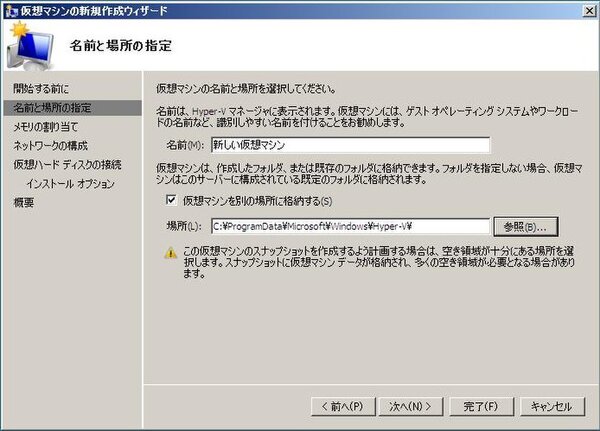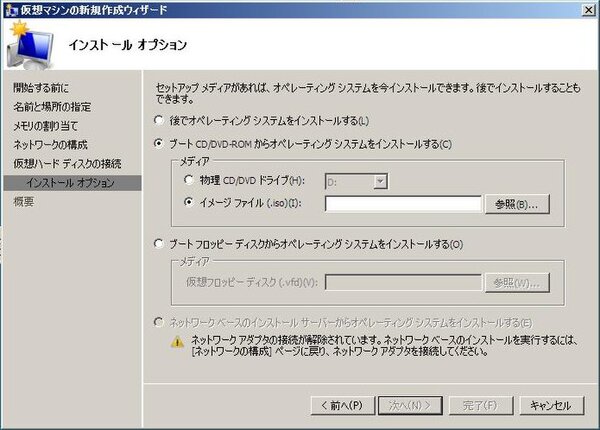サーバ仮想化ソフトウェア「Hyper-V」の仕組みや使うためのテクニックなどを、マイクロソフトの専門家がQ&A形式で答えます。今回は仮想マシンの作成方法と作成可能な仮想マシンの数について聞きました。
答える人:マイクロソフト デベロッパー&プラットフォーム統括本部 エバンジェリスト 高添 修氏
仮想マシン作成で、注意することは?
Hyper-V 環境にて仮想マシンを作成する方法は、大きく3つあります。それぞれ注意点を含め説明をしていきましょう。
- 新しく仮想マシンを作成する
- すでにあるVHDファイルをコピーして仮想マシンを作成する
- 仮想マシンをインポートする
1:新しく仮想マシンを作成する
Hyper-Vを初めてインストールしたら、まずは仮想マシンを作ることになります。作り方は簡単で、Hyper-Vマネージャという管理ツールからウィザードを利用して新規に仮想マシンを作成するだけです。
作業の途中では、仮想ハードウェアの設定や、仮想マシンのデータが保存されるVHDファイルの作成を行ないます。この際に設定するVHDファイルの置き場所は、特に意識しておいたほうがよいでしょう。仮想マシンは基本的にファイルなので、このファイルが消えるということはサーバーが消えることに等しくなります。そういう意味でも、仮想マシンの作成場所を標準のままにするか、別の場所にするかはルールを作っておいたほうがよいでしょう。
また、仮想マシンを動かす際、ディスクの容量や速度がボトルネックになりやすいので、ちょっとしたテスト環境であっても仮想マシン用に新しいHDDを追加することをお勧めします。ちなみに、私は外付けのUSB(もしくはeSATA)ディスクなどを利用してデモ環境の高速化をはかっています。
仮想マシンを新規に作ると、空のVHDファイルができあがります。続いて行なうのが、この仮想マシンへのOSのインストールです。OSインストールには、CD-ROMやDVD-ROMのような物理的なメディアに加え、これらのISOイメージを利用することも可能です。どちらも仮想マシンからは物理的なメディアとして認識されるため、特別な設定は必要ありません。
仮想マシンにDVDを挿入した状態になったら、仮想マシンを起動します。あとは普通にOSをインストールし、続いて「統合サービス」をインストールします。統合サービスはゲストOS用のソフトウェアで、これを入れることで、処理が高速化され、時刻同期機能などの追加のサービスが動き始めます。これらOSと統合サービスのインストールはセットで考えるとよいでしょう。
2:すでにあるVHDファイルをコピーして仮想マシンを作る

この連載の記事
-
第6回
ソフトウェア・仮想化
Hyper-Vで使えるOSは? -
第4回
ソフトウェア・仮想化
ペアレントパーティションって何? -
第3回
ソフトウェア・仮想化
インストールの要件と注意点は? -
第2回
ソフトウェア・仮想化
Hyper-Vの入手方法やライセンスについて教えて! -
第1回
ソフトウェア・仮想化
マイクロソフトの仮想化技術「Hyper-V」って何? - この連載の一覧へ